Grup tugas untuk build dan rilis (klasik)
Layanan Azure DevOps | Azure DevOps Server 2022 - Azure DevOps Server 2019
Catatan
Grup tugas tidak didukung dalam alur YAML. Sebagai gantinya, dalam hal ini Anda dapat menggunakan templat. Lihat Referensi skema YAML.
Grup tugas memungkinkan Anda merangkum urutan tugas, yang sudah ditentukan dalam alur build atau rilis, ke dalam satu tugas yang dapat digunakan kembali yang dapat ditambahkan ke alur build atau rilis, sama seperti tugas lainnya. Anda dapat memilih untuk mengekstrak parameter dari tugas yang dienkapsulasi sebagai variabel konfigurasi, dan mengabstraksi informasi tugas lainnya.
Grup tugas baru secara otomatis ditambahkan ke katalog tugas, siap ditambahkan ke rilis dan alur build lainnya. Grup tugas disimpan di tingkat proyek, dan tidak dapat diakses di luar cakupan proyek.
Grup tugas adalah cara untuk menstandarkan dan mengelola langkah-langkah penyebaran secara terpusat untuk semua aplikasi Anda. Saat Anda menyertakan grup tugas dalam definisi Anda, lalu membuat perubahan secara terpusat ke grup tugas, perubahan secara otomatis tercermin dalam semua definisi yang menggunakan grup tugas. Tidak perlu mengubah masing-masing satu per satu.
Sebelum Anda membuat grup tugas...
Pastikan bahwa semua tugas yang ingin Anda sertakan dalam grup tugas memiliki parameter yang ditentukan sebagai variabel, seperti $(MyVariable), tempat Anda ingin dapat mengonfigurasi parameter ini saat Anda menggunakan grup tugas. Variabel yang digunakan dalam tugas secara otomatis diekstrak dan dikonversi menjadi parameter untuk grup tugas. Nilai variabel konfigurasi ini akan dikonversi menjadi nilai default untuk grup tugas.
Jika Anda menentukan nilai (bukan variabel) untuk parameter, nilai tersebut menjadi nilai parameter tetap dan tidak dapat diekspos sebagai parameter ke grup tugas.
Parameter tugas yang dienkapsulasi tempat Anda menentukan nilai (bukan variabel), atau Anda tidak memberikan nilai untuk, tidak dapat dikonfigurasi dalam grup tugas saat ditambahkan ke alur build atau rilis.
Kondisi tugas (seperti "Jalankan tugas ini hanya ketika tugas sebelumnya gagal" untuk tugas Skrip PowerShell) dapat dikonfigurasi dalam grup tugas dan pengaturan ini dipertahankan dengan grup tugas.
Saat menyimpan grup tugas, Anda bisa memberikan nama dan deskripsi untuk grup tugas baru, dan memilih kategori tempat Anda ingin grup tugas muncul dalam dialog Katalog tugas. Anda juga dapat mengubah nilai default untuk setiap parameter.
Saat Anda mengantre build atau rilis, tugas yang dienkapsulasi diekstrak dan nilai yang Anda masukkan untuk parameter grup tugas diterapkan ke tugas.
Perubahan yang Anda buat pada grup tugas tercermin dalam setiap instans grup tugas.
Buat grup tugas
Pastikan bahwa semua tugas yang ingin Anda sertakan tidak berisi parameter tertaut apa pun. Cara mudah untuk melakukan ini adalah dengan memilih Batalkan tautan semua di panel pengaturan untuk seluruh proses.
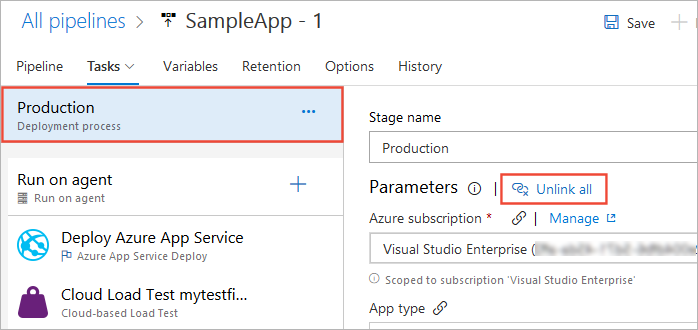
Pilih urutan tugas dalam alur build atau rilis, buka menu pintasan, lalu pilih Buat grup tugas.
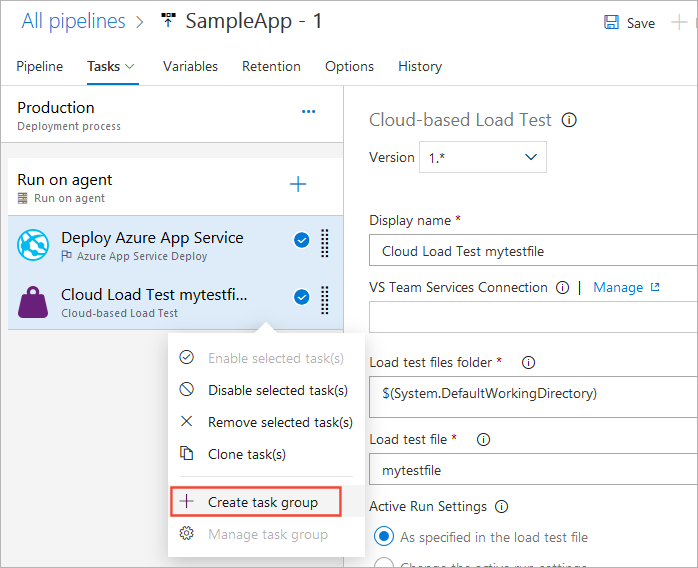
Tentukan nama dan deskripsi untuk grup tugas baru, dan kategori (tab di panel Tambahkan tugas) yang ingin Anda tambahkan.
Setelah Anda memilih Buat, grup tugas baru dibuat dan mengganti tugas yang dipilih di alur Anda.
Semua '$(vars)' dari tugas yang mendasarinya, tidak termasuk variabel yang telah ditentukan sebelumnya, akan muncul sebagai parameter wajib untuk grup tugas yang baru dibuat.
Misalnya, Anda memiliki input tugas $(foobar), yang tidak ingin Anda parameterisasi. Namun, saat Anda membuat grup tugas, input tugas dikonversi menjadi parameter grup tugas 'foobar'. Sekarang, Anda dapat memberikan nilai default untuk parameter grup tugas 'foobar' sebagai $(foobar). Ini memastikan bahwa pada runtime, tugas yang diperluas mendapatkan input yang sama dengan yang dimaksudkan.
Simpan alur yang diperbarui.
Mengelola grup tugas
Semua grup tugas yang Anda buat dalam proyek saat ini tercantum di halaman Grup Tugas Azure Pipelines.
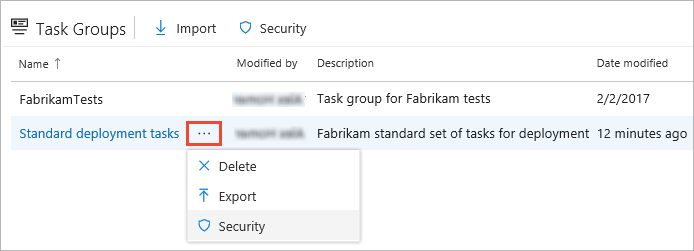
Gunakan perintah Ekspor pintasan untuk menyimpan salinan grup tugas sebagai alur JSON, dan ikon Impor untuk mengimpor definisi grup tugas yang disimpan sebelumnya. Gunakan fitur ini untuk mentransfer grup tugas antara proyek dan perusahaan, atau mereplikasi dan menyimpan salinan grup tugas Anda.
Pilih nama grup tugas untuk membuka halaman detail.
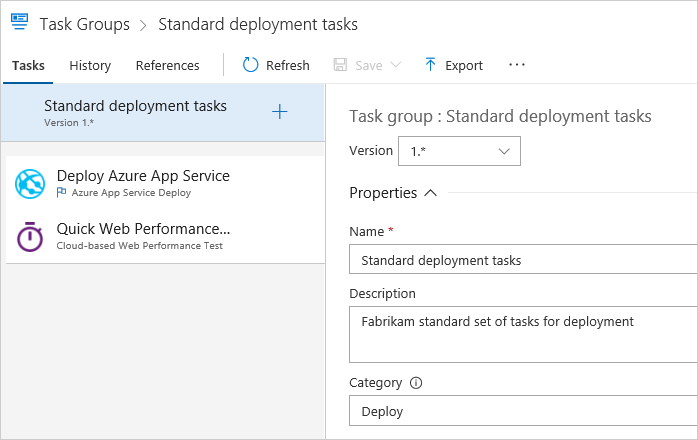
- Di halaman Tugas Anda bisa mengedit tugas yang membentuk grup tugas. Untuk setiap tugas yang dienkapsulasi, Anda dapat mengubah nilai parameter untuk parameter non-variabel, mengedit variabel parameter yang ada, atau mengonversi nilai parameter ke dan dari variabel. Saat Anda menyimpan perubahan, semua definisi yang menggunakan grup tugas ini akan mengambil perubahan.
Semua parameter variabel grup tugas akan muncul sebagai parameter wajib dalam definisi alur. Anda juga dapat mengatur nilai default untuk parameter grup tugas.
Di tab Riwayat , Anda dapat melihat riwayat perubahan pada grup.
Di tab Referensi , Anda dapat memperluas daftar semua alur build dan rilis, dan grup tugas lainnya, yang menggunakan (referensi) grup tugas ini. Ini berguna untuk memastikan perubahan tidak memiliki efek tak terduga pada proses lain.
Membuat pratinjau dan versi grup tugas yang diperbarui
Semua tugas bawaan di Azure Pipelines dan TFS diberi versi. Ini memungkinkan alur build dan rilis untuk terus menggunakan versi tugas yang ada saat versi baru dikembangkan, diuji, dan dirilis. Di Azure Pipelines, Anda dapat membuat versi grup tugas kustom Anda sendiri sehingga berulah dengan cara yang sama dan memberikan keuntungan yang sama.
Setelah Anda selesai mengedit grup tugas, pilih Simpan sebagai draf , bukan Simpan.
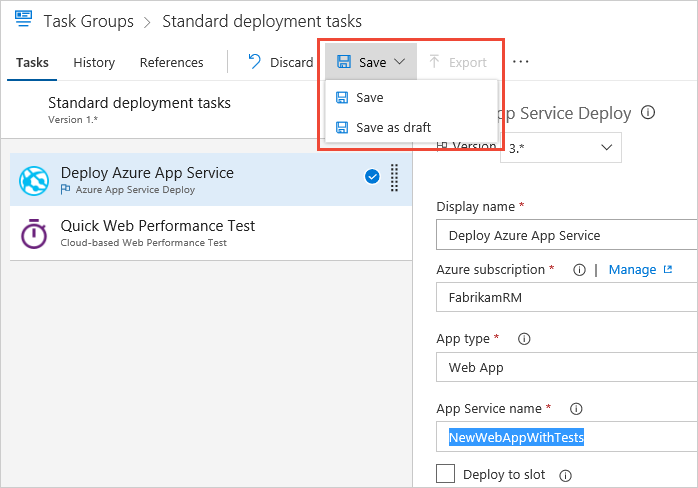
String -test ditambahkan ke nomor versi grup tugas. Saat Anda puas dengan perubahan, pilih Terbitkan draf. Anda dapat memilih apakah akan menerbitkannya sebagai pratinjau atau sebagai versi siap produksi.
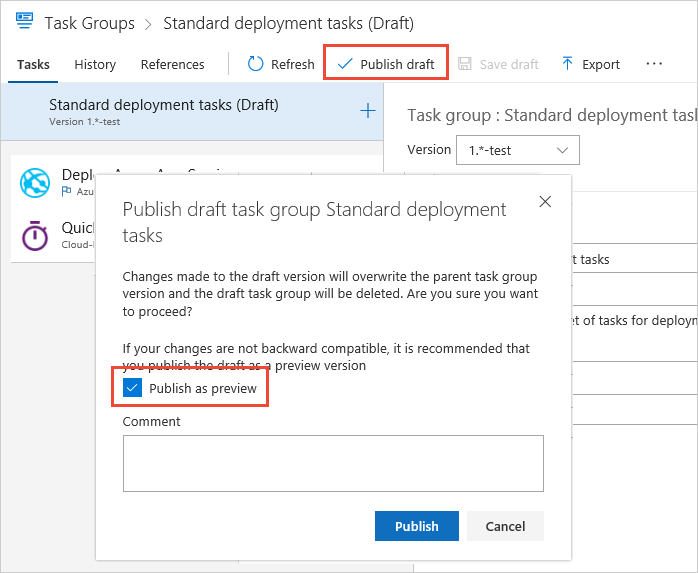
Sekarang Anda dapat menggunakan grup tugas yang diperbarui dalam proses build dan rilis Anda; baik dengan mengubah nomor versi grup tugas dalam alur yang ada atau dengan menambahkannya dari panel Tambahkan tugas .
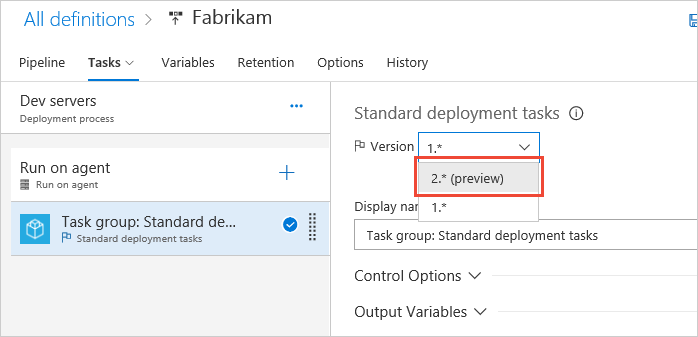
Seperti halnya tugas bawaan, default saat Anda menambahkan grup tugas adalah versi non-pratinjau tertinggi.
Setelah Anda selesai menguji grup tugas yang diperbarui, pilih Terbitkan pratinjau. String Pratinjau dihapus dari string nomor versi. Sekarang akan muncul dalam definisi sebagai versi "siap produksi".
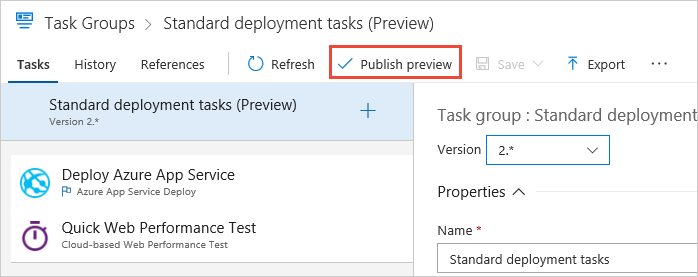
Dalam alur build atau rilis yang sudah berisi grup tugas ini, Anda sekarang dapat memilih versi "siap produksi" baru. Saat Anda menambahkan grup tugas dari panel Tambahkan tugas , grup tugas secara otomatis memilih versi "siap produksi" baru.
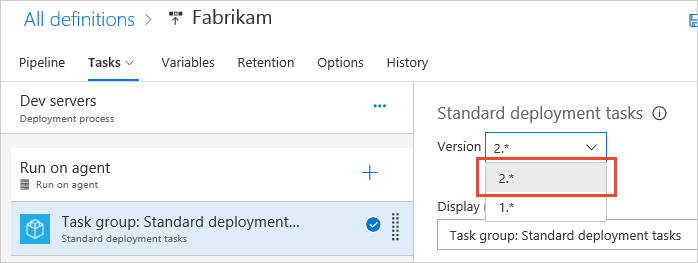
Bekerja dengan versi grup tugas
Pembaruan grup tugas apa pun dapat berupa pembaruan versi minor atau utama.
Versi minor
Tindakan: Anda langsung menyimpan grup tugas setelah mengedit alih-alih menyimpannya sebagai draf.
Efek: Nomor versi tidak berubah. Katakanlah Anda memiliki grup tugas versi 1.0. Anda dapat memiliki sejumlah pembaruan versi minor yaitu 1.1, , 1.21.3 dll. Di alur Anda, versi grup tugas ditampilkan sebagai 1.* Perubahan terbaru akan muncul dalam definisi alur secara otomatis.
Alasan: Ini seharusnya menjadi perubahan kecil dalam grup tugas dan Anda mengharapkan alur untuk menggunakan perubahan baru ini tanpa mengedit versi dalam definisi alur.
Versi utama
Tindakan: Anda menyimpan grup tugas sebagai draf lalu membuat pratinjau, memvalidasi grup tugas lalu menerbitkan pratinjau sebagai versi utama.
Efek: Grup tugas berbenturan hingga versi baru. Katakanlah Anda memiliki grup tugas versi 1.*. Versi baru akan diterbitkan sebagai 2.*, , 3.*4.* dll. Dan pemberitahuan tentang ketersediaan versi baru muncul di semua definisi alur tempat grup tugas ini digunakan. Pengguna harus secara eksplisit memperbarui ke versi baru grup tugas dalam alur.
Alasan: Ketika Anda memiliki perubahan substansial yang mungkin merusak alur yang ada, Anda ingin mengujinya dan meluncurkannya sebagai versi baru. Pengguna dapat memilih untuk meningkatkan ke versi baru atau memilih untuk tetap menggunakan versi yang sama. Fungsionalitas ini sama dengan pembaruan versi tugas normal.
Namun, jika pembaruan grup tugas Anda bukan perubahan yang melanggar tetapi Anda ingin memvalidasi terlebih dahulu lalu menerapkan alur untuk menggunakan perubahan terbaru, Anda dapat mengikuti langkah-langkah di bawah ini.
- Perbarui grup tugas dengan perubahan yang Anda inginkan dan simpan sebagai draf. Grup tugas draf baru '<Taskgroupname-Draft>' akan dibuat yang berisi perubahan yang telah Anda lakukan. Dan grup tugas draf ini dapat diakses oleh Anda untuk dikonsumsi dalam alur Anda.
- Sekarang, alih-alih menerbitkan sebagai pratinjau, Anda dapat langsung menggunakan grup tugas draf ini di alur pengujian Anda.
- Validasi grup tugas draf baru ini di alur pengujian Anda dan setelah Anda yakin, kembali ke grup tugas utama Anda dan lakukan perubahan yang sama dan simpan secara langsung. Ini akan diambil sebagai pembaruan versi minor.
- Perubahan baru sekarang akan muncul di semua alur tempat grup tugas ini digunakan.
- Sekarang Anda dapat menghapus grup tugas draf Anda.
Topik terkait
Bantuan dan dukungan
- Jelajahi tips pemecahan masalah.
- Dapatkan saran tentang Stack Overflow.
- Posting pertanyaan Anda, cari jawaban, atau sarankan fitur di Komunitas Pengembang Azure DevOps.
- Dapatkan dukungan untuk Azure DevOps.
Saran dan Komentar
Segera hadir: Sepanjang tahun 2024 kami akan menghentikan penggunaan GitHub Issues sebagai mekanisme umpan balik untuk konten dan menggantinya dengan sistem umpan balik baru. Untuk mengetahui informasi selengkapnya, lihat: https://aka.ms/ContentUserFeedback.
Kirim dan lihat umpan balik untuk